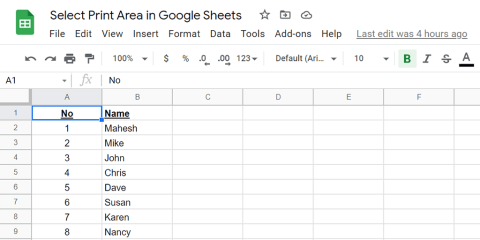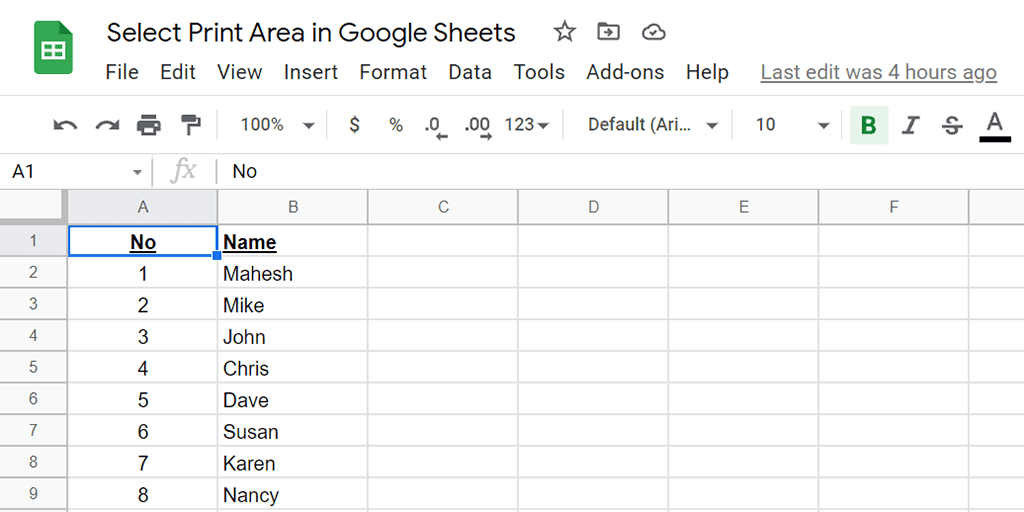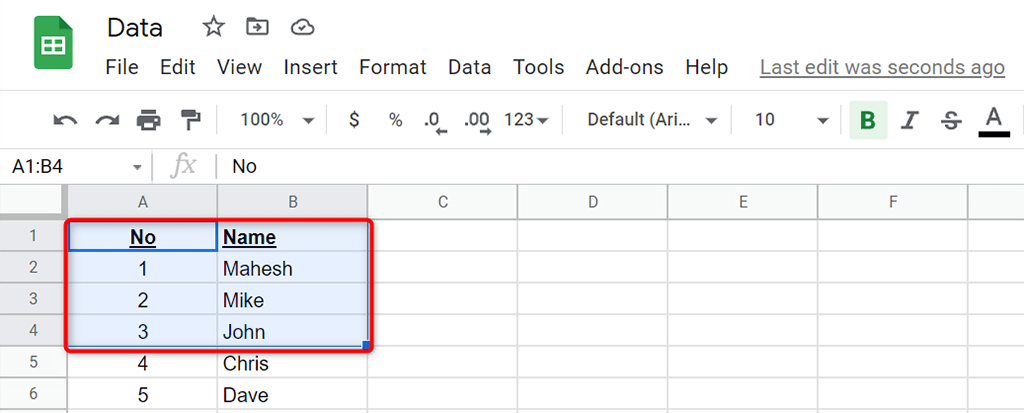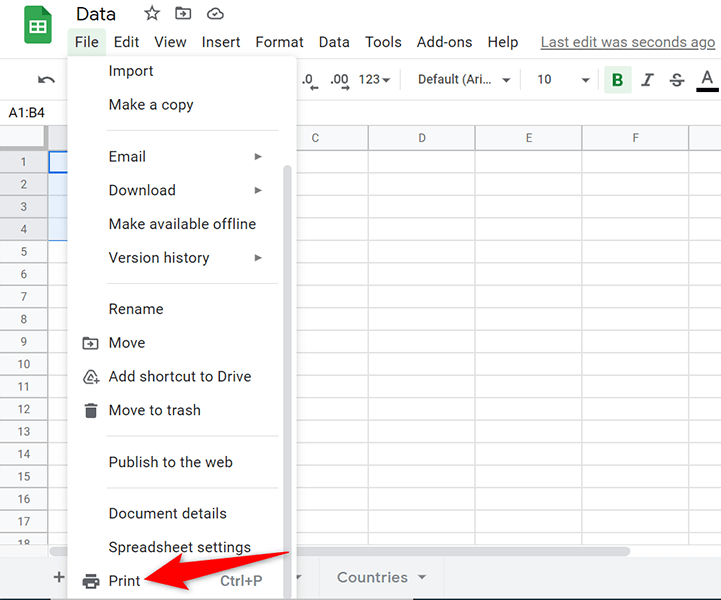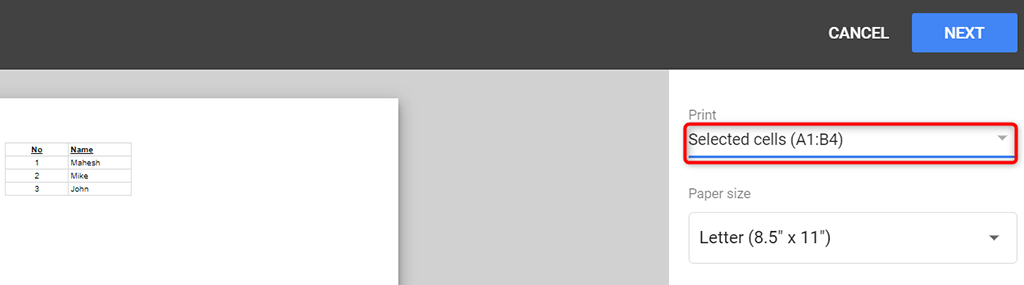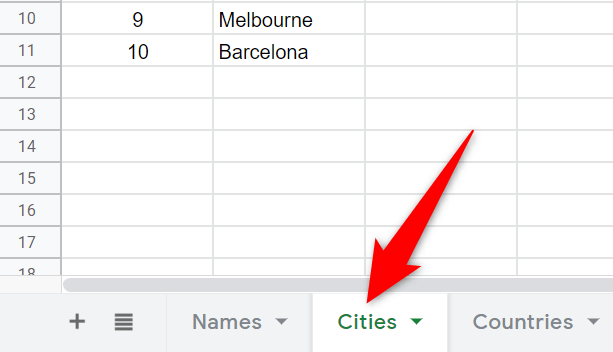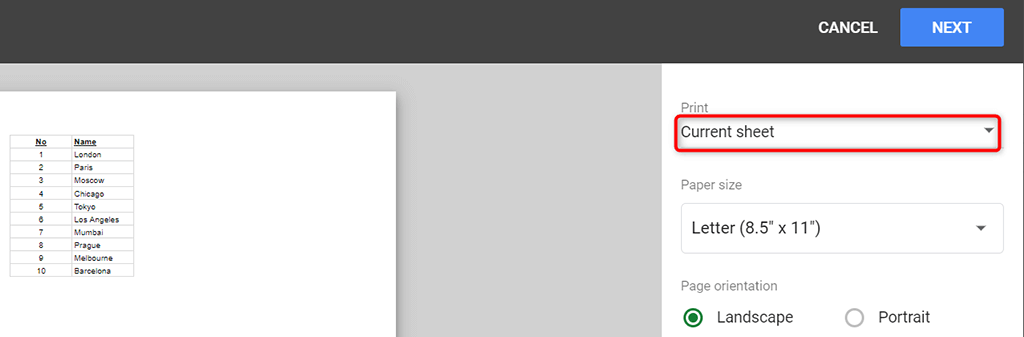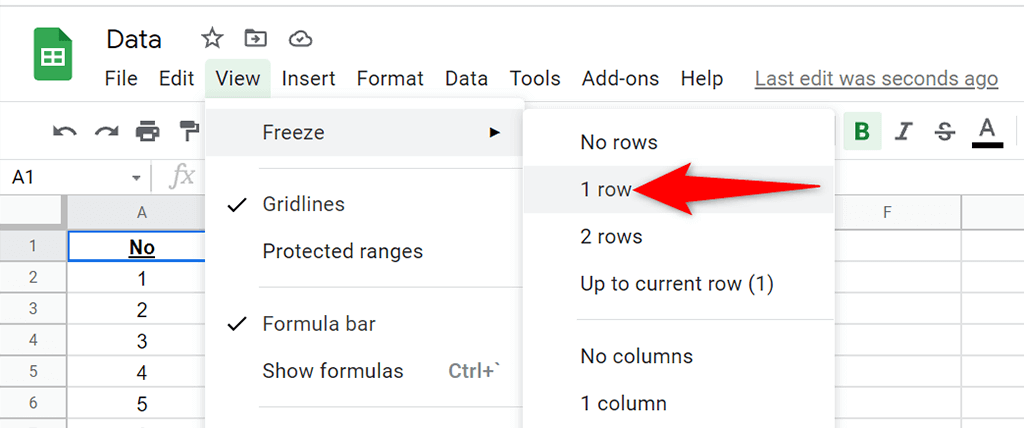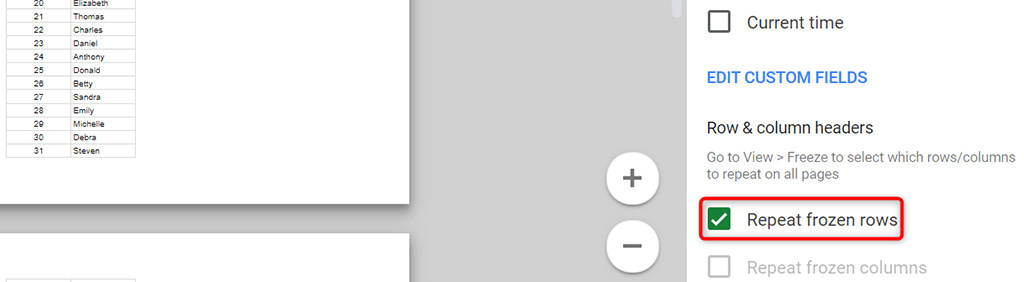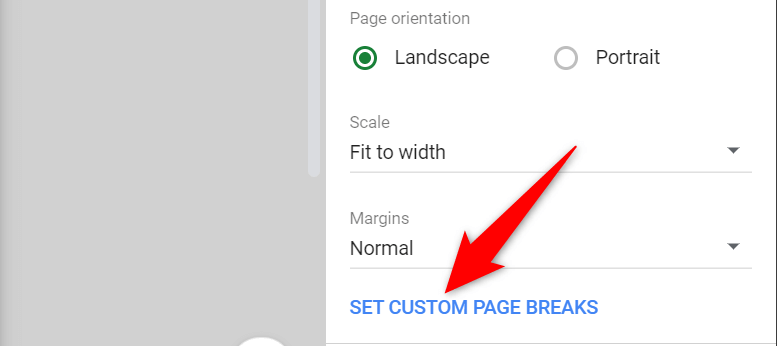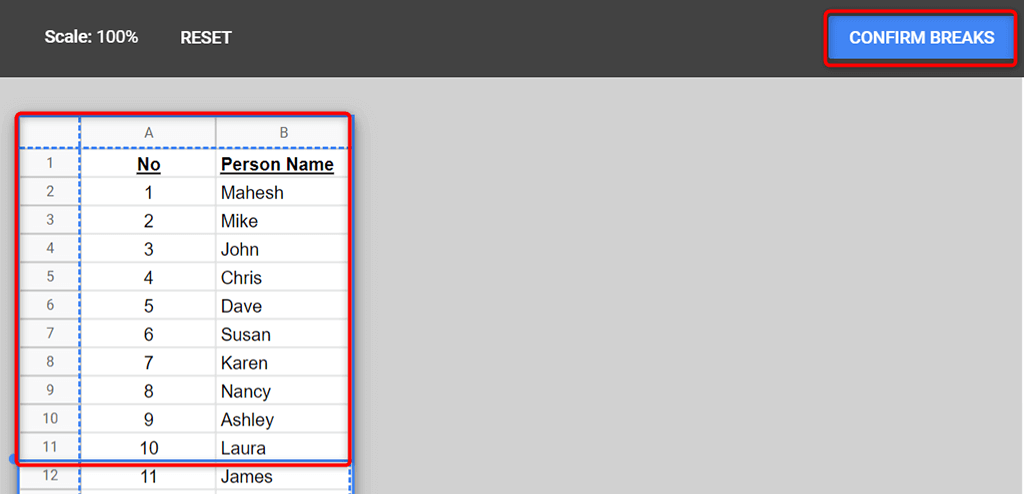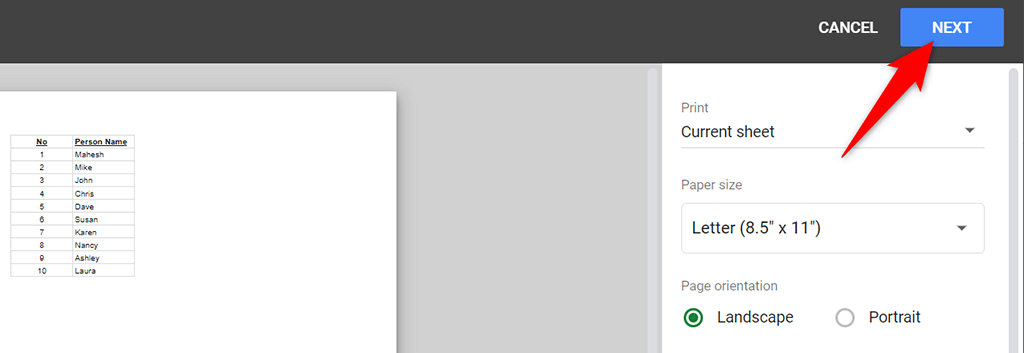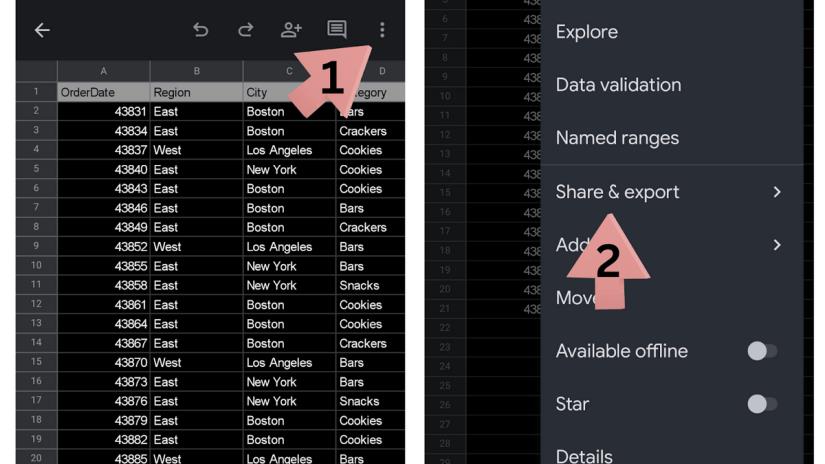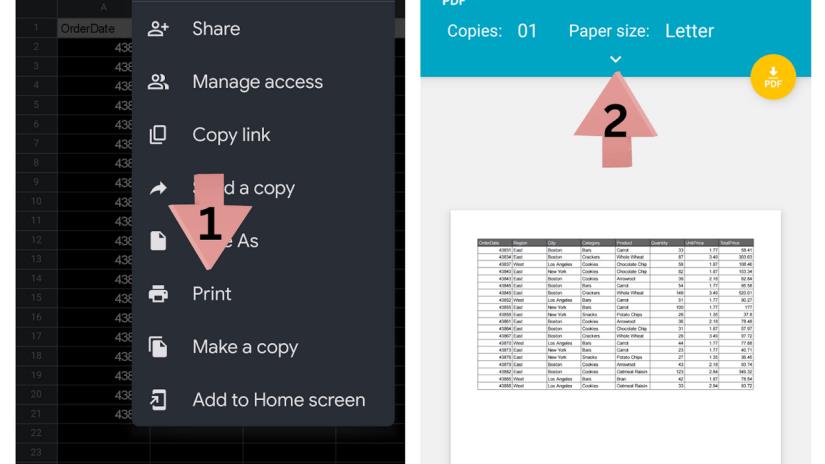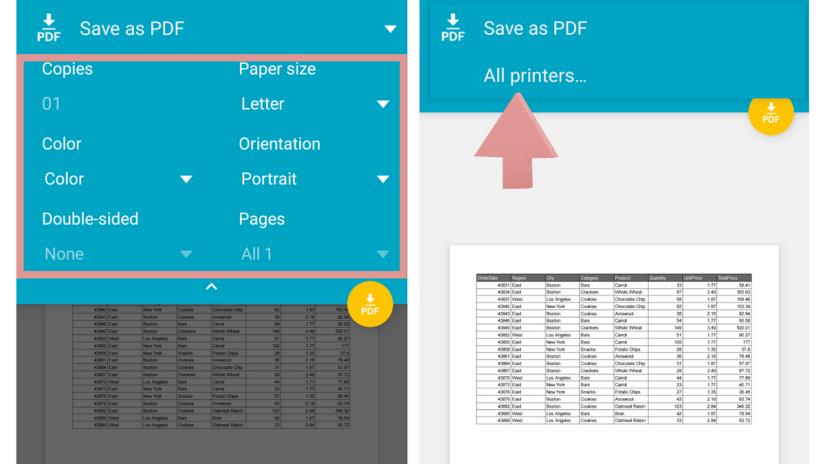Met Google Spreadsheets kunt u eenvoudig een aangepast gebied instellen als afdrukgebied in uw werkmappen . U kunt enkele of meerdere cellen, een werkblad of zelfs een hele werkmap selecteren om af te drukken.
Om dat te doen, moet u eerst leren hoe u het afdrukgebied in Google Spreadsheets instelt.
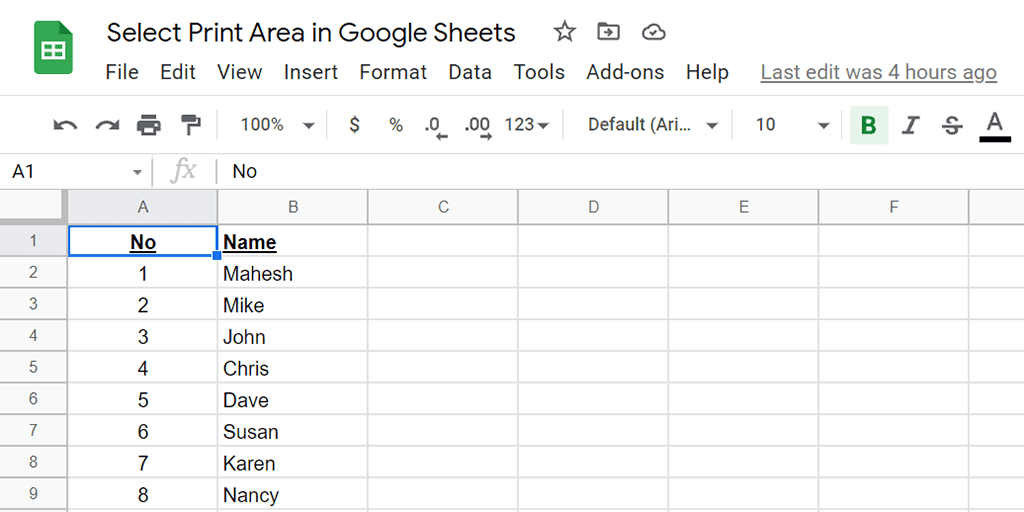
Stel het afdrukgebied in op Alleen geselecteerde cellen afdrukken
Als u uw gegevens alleen in specifieke cellen van uw werkblad heeft , kunt u een optie configureren zodat Google Spreadsheets alleen die geselecteerde cellen afdrukt.
- Start een webbrowser op uw computer, open Google Spreadsheets en open de werkmap die u wilt afdrukken.
- Selecteer de cellen die u wilt afdrukken in uw werkmap.
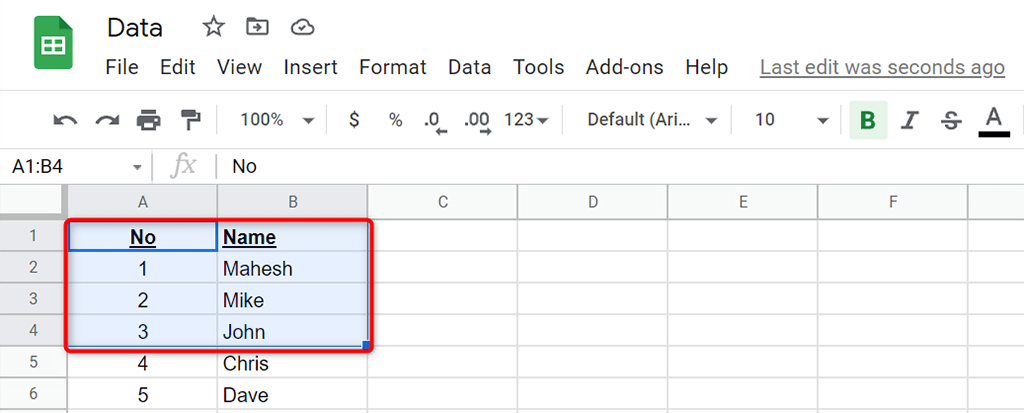
- Kies Bestand > Afdrukken in de menubalk van Google Spreadsheets. U kunt ook op Ctrl + P (Windows) of Command + P (Mac) drukken.
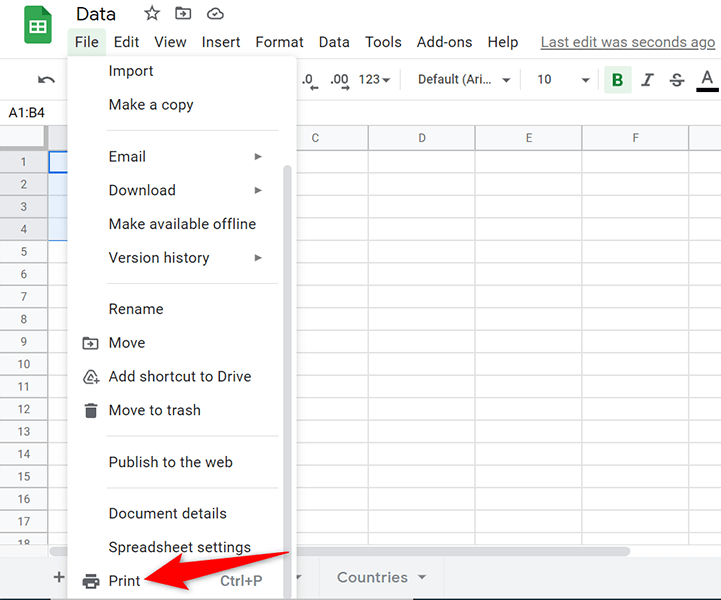
- Selecteer Geselecteerde cellen in het vervolgkeuzemenu Afdrukken aan de rechterkant. Dit zorgt ervoor dat alleen de geselecteerde cellen worden afgedrukt.
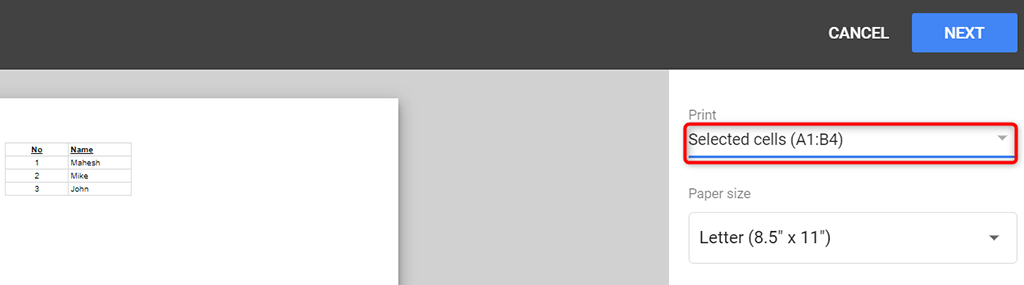
- Selecteer Volgende bovenaan het scherm.
- Volg het standaard afdrukproces om uw cellen af te drukken.
Stel het afdrukgebied in om het hele vel af te drukken
Als uw werkmap meerdere werkbladen heeft en u een specifiek werkblad wilt afdrukken, kunt u Google Spreadsheets hiervoor vragen.
- Open uw werkmap met Google Spreadsheets in een webbrowser.
- Kies het werkblad dat u wilt afdrukken onderaan uw werkmap.
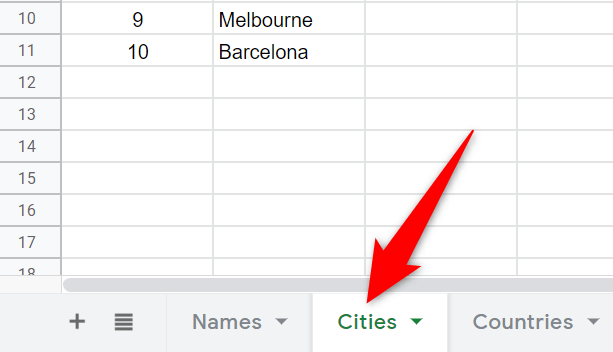
- Selecteer Bestand > Afdrukken in de menubalk van Google Spreadsheets.
- Kies Huidig blad in het vervolgkeuzemenu Afdrukken aan de rechterkant. U ziet het voorbeeld van uw huidige werkblad aan de linkerkant.
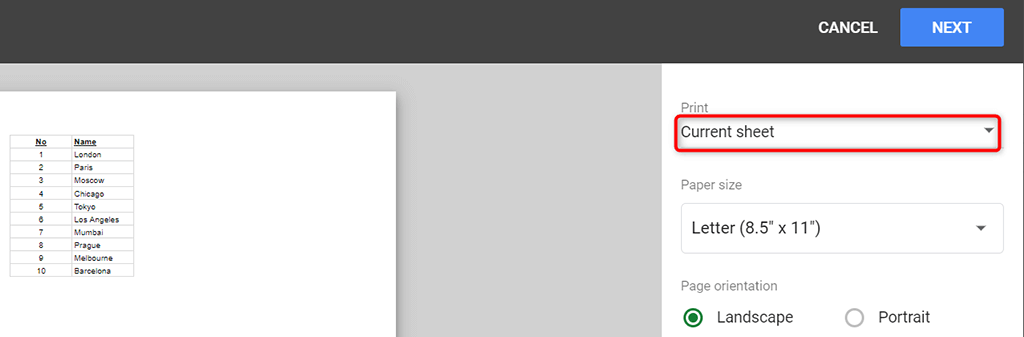
- Selecteer bovenaan Volgende en volg de standaard afdrukwizard om je werkblad af te drukken.
Stel het afdrukgebied in om de hele werkmap af te drukken
Soms wilt u misschien uw volledige Google Spreadsheets-werkmap afdrukken, die meerdere werkbladen kan bevatten. Google Spreadsheets heeft ook een optie om dat te doen.
Wanneer u een volledige werkmap afdrukt, moet u ervoor zorgen dat uw printer voldoende inkt heeft om uw gegevens af te drukken . Voer ook voldoende papier in de papierlade van uw printer om ervoor te zorgen dat er geen onderbreking is wanneer u uw werkmap afdrukt.
- Open uw werkmap met Google Spreadsheets in een webbrowser.
- Kies Bestand > Afdrukken in de menubalk van Google Spreadsheets.
- Selecteer Werkmap in het vervolgkeuzemenu Afdrukken aan de rechterkant.

- Kies Alle bladen in het vervolgkeuzemenu Selectie .
- Aan de linkerkant ziet u een voorbeeld van uw hele werkmap. Als dit er goed uitziet, selecteert u Volgende in de rechterbovenhoek.
- U selecteert vervolgens uw printer, kiest het papierformaat en andere opties om uiteindelijk uw werkmap af te drukken.
Stel het afdrukgebied in om kopteksten op elke pagina af te drukken
Als uw Google Spreadsheets-gegevens over meerdere pagina's zijn verspreid, wilt u misschien de kopteksten opnemen op elke pagina die u afdrukt. Dit maakt het lezen van de gegevens eenvoudiger omdat u precies weet welke kolom voor welke gegevens op elke pagina staat.
Om kolomkoppen op elke pagina af te drukken, bevriest u eerst de kopregel :
- Open uw werkmap en ga naar het werkblad dat u wilt afdrukken.
- Selecteer Weergave > Bevriezen > 1 rij in de menubalk van Google Spreadsheets om de eerste rij in uw werkblad te bevriezen.
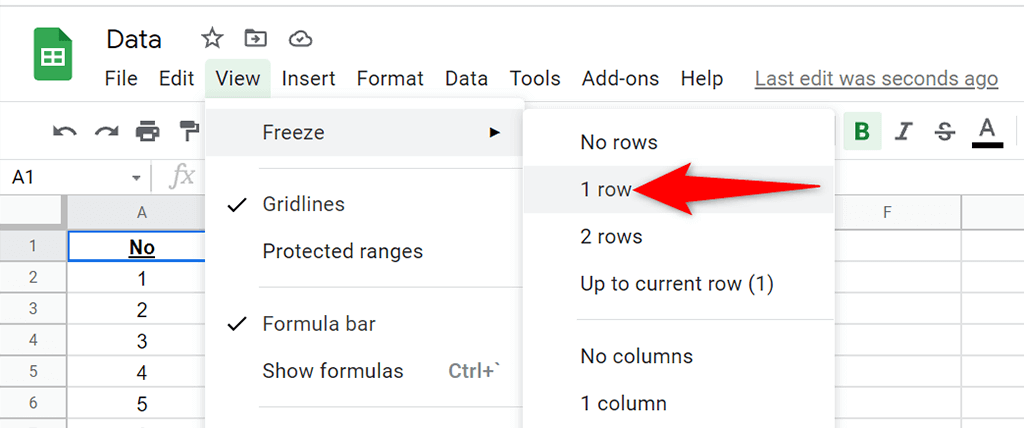
- Kies Bestand > Afdrukken om de afdrukopties voor uw werkblad te configureren.
- Selecteer Kop- en voetteksten en schakel Bevroren rijen herhalen aan de rechterkant in.
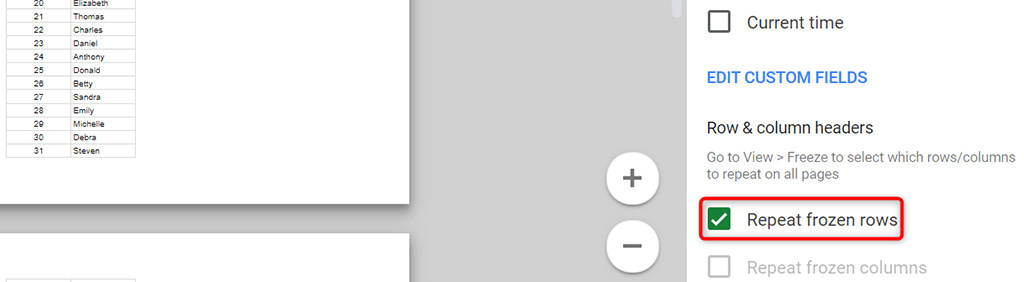
- Pas eventueel andere opties aan. Selecteer vervolgens Volgende in de rechterbovenhoek.
Pas het afdrukgebied aan met aangepaste pagina-einden
U kunt aangepaste pagina-einden toevoegen aan uw Google Spreadsheets-werkbladen om uw printer te laten weten waar het afdrukken van een pagina moet stoppen en een nieuwe pagina moet beginnen.
Een pagina-einde toevoegen aan uw werkblad:
- Selecteer Bestand > Afdrukken in de menubalk van Google Spreadsheets.
- Kies Aangepaste pagina-einden instellen in de zijbalk aan de rechterkant.
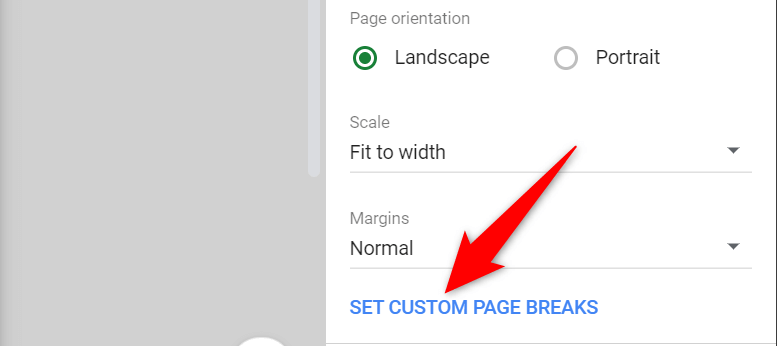
- Sleep de blauwe stippellijn in uw werkblad om een pagina-einde op te geven. Selecteer vervolgens Pauzes bevestigen in de rechterbovenhoek.
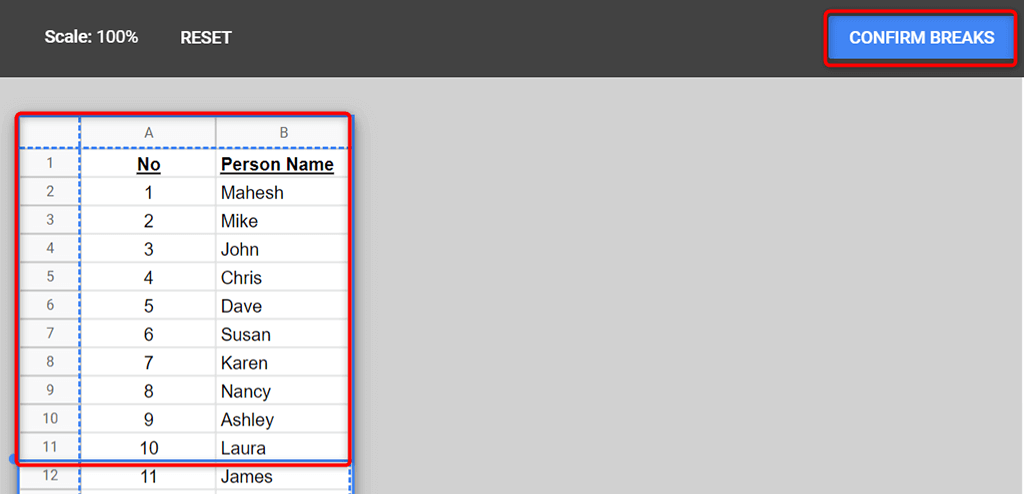
- Als u niet tevreden bent met de opgegeven pagina-einden, selecteert u bovenaan Opnieuw instellen om de pagina-einden opnieuw in te stellen.
- Selecteer Volgende in de rechterbovenhoek om door te gaan met het afdrukken van uw werkblad met uw aangepaste pagina-einden.
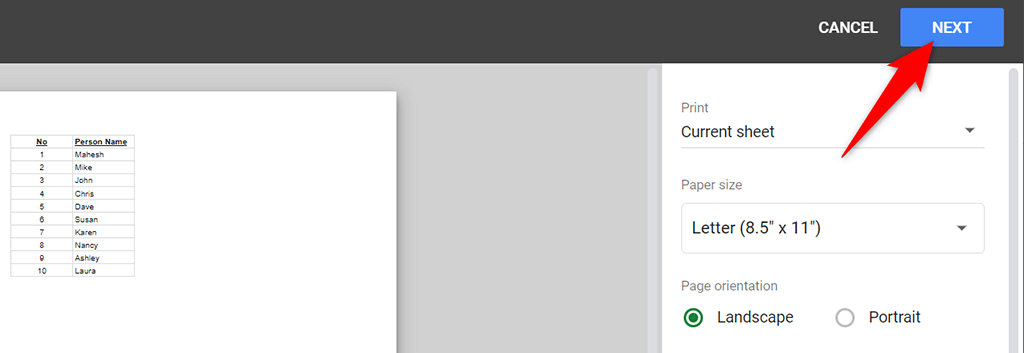
Het is eenvoudig om het afdrukgebied in Google Spreadsheets aan te passen en in te stellen
Google Spreadsheets biedt u de flexibiliteit om elk gewenst deel van uw werkmap af te drukken. Op deze manier kunt u zich concentreren op de belangrijkste gegevens die u wilt afdrukken, terwijl u al het andere weglaat. We hopen dat deze gids je helpt.
Hoe stel ik het afdrukgebied in Google Spreadsheets op mobiel in
Een van de beste dingen aan het gebruik van Google Spreadsheets is dat het uw voortgang in de cloud opslaat, wat betekent dat u op vrijwel elk apparaat met een browser en een internetverbinding toegang heeft tot uw spreadsheets. Als u Google Spreadsheets op mobiel gebruikt, kunt u uw spreadsheet afdrukken, net zoals u dit kunt doen op Google Spreadsheets voor desktop.
Er is één nadeel: u kunt het afdrukgebied niet instellen op Google Spreadsheets voor mobiel. U kunt echter nog steeds de afdrukinstellingen wijzigen, waaronder het papierformaat, de specifieke pagina's die u wilt afdrukken en de kleur en papierrichting.
De hier besproken stappen zouden moeten werken op alle mobiele versies van Google Spreadsheets. Verwacht echter een paar kleine wijzigingen in de gebruikersinterface, afhankelijk van uw apparaat. Deze stappen om het afdrukgebied van Google Spreadsheets weer te geven zijn uitgevoerd op een Android 12-apparaat.
U kunt als volgt het afdrukgebied instellen in Spreadsheets voor mobiel:
- Open Google Spreadsheets op uw apparaat en open de spreadsheet die u wilt afdrukken.
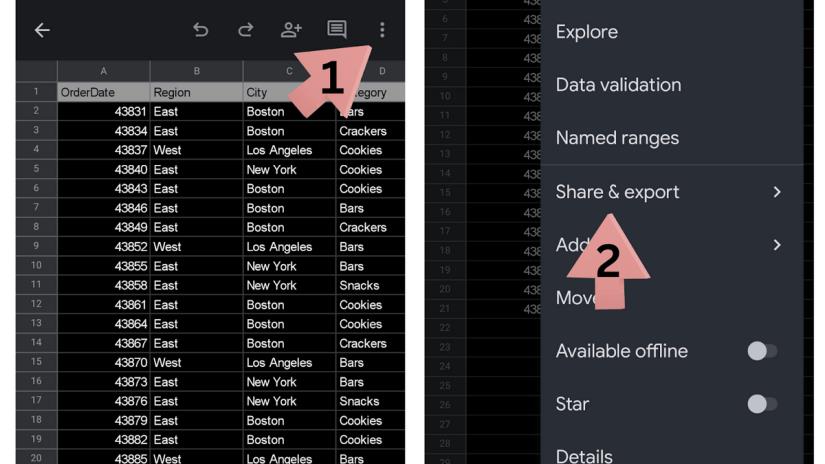
- Klik hier op de drie verticale stippen in de rechterbovenhoek van het scherm. Er wordt een vervolgkeuzemenu geopend.
- Klik hier op de knop Delen en exporteren .
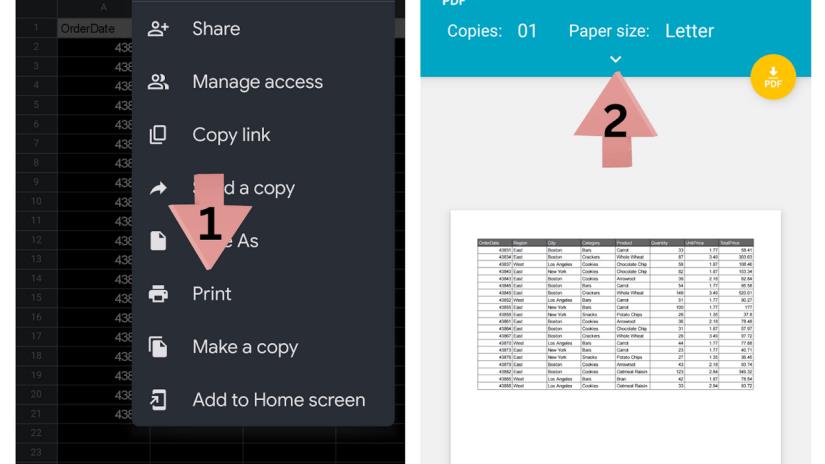
- In het uitgebreide menu klikt u op de optie Afdrukken . Hierdoor wordt het printermenu op uw apparaat geopend.
- Klik op het naar beneden wijzende pijltje naar het bovenste gedeelte van het scherm. Hiermee kunt u de opties voor uw afgedrukte spreadsheet wijzigen.
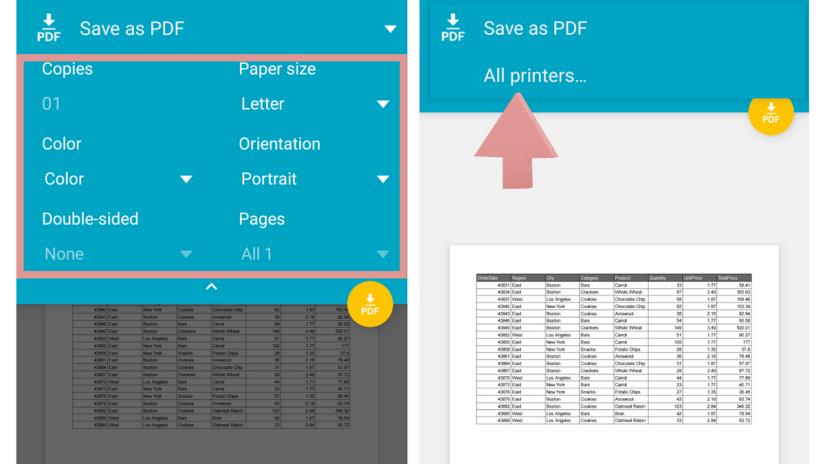
- Nadat u de wijzigingen heeft aangebracht, klikt u op het naar boven wijzende pictogram om het menu te klokken.
- Klik op het printerselectievakje en klik op Alle printers . Selecteer daar de gewenste printer en klik vervolgens op Afdrukken .